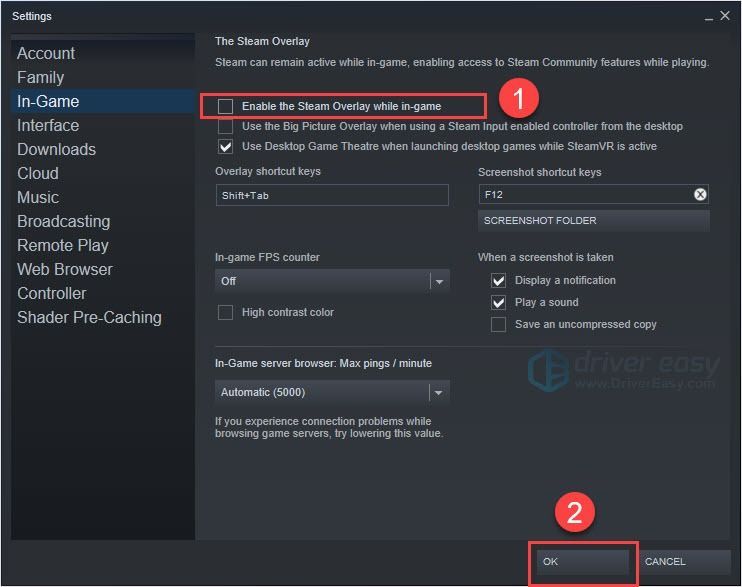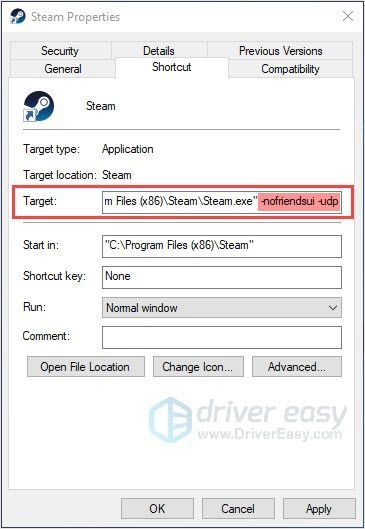'>
Monster Hunter: World هي لعبة حركة RPG شهيرة تم إصدارها في 9 أغسطس 2018. تتميز اللعبة بتصميم عالم رائع وبيئي يجذب العديد من اللاعبين. قد يكون من المزعج قطع الاتصال من 1-3 مرات في اليوم عندما تلعب اللعبة. لا تقلق ، لست وحدك ونحن هنا لمساعدتك.
نظرًا لأن سبب الانفصال عن الجميع مختلف ، فإن السبب في بعض الأحيان ليس من جانبك. ومع ذلك ، تحتوي هذه المشاركة تقريبًا على كل الإصلاحات التي يمكنك العثور عليها على Google والتي تعمل مع العديد من المستخدمين ، ومن المؤكد أنها توفر لك بعض الوقت.
قبل أن تبدأ في أي حلول معقدة ، دعنا نتحقق مما إذا كان جهاز الكمبيوتر الخاص بك قد استوفى Monster Hunter: متطلبات النظام العالمية !
جرب هذه الإصلاحات:
إذا كان جهاز الكمبيوتر الخاص بك يفي بالحد الأدنى من متطلبات النظام ، فسنحتاج إلى تحديد سبب انقطاع الاتصال.
بشكل أساسي ، يمكن أن تؤثر شبكتك الشخصية ، بما في ذلك النطاق الترددي ، على الاستقرار. يوصى بالتحقق من اتصالك أولاً عندما تواجه مشكلة قطع الاتصال.
إذا كنت غير قادر على الاتصال بالإنترنت ، فهذا بريد يمكن ان تساعد.
أيضًا ، يعد اللعب باستخدام VPN خيارًا جيدًا. ها هي الأحدث قسيمة VPN.
إذا كنت متأكدًا من أنه لا علاقة له باتصالك ، يمكنك تجربة هذه الإصلاحات. ليس عليك تجربة كل منهم ؛ فقط اعمل في طريقك إلى أسفل القائمة حتى تجد ما يناسبك.
- قم بتحديث اللعبة
- العب مع وضع Windowed
- أبحث عن خادم من منطقتك
- أضف '-nofriendsui -udp' أو '-nofriendsui -tcp' كخيارات تشغيل Steam
- قم بتعيين أصدقاء Steam في وضع عدم الاتصال والاتصال عبر معرف
الإصلاح 1: تحديث اللعبة
قد تسمعه مرارًا وتكرارًا ، ولكن قد يساعد تنزيل أحدث تصحيحات اللعبة وتثبيتها في حل العديد من المشكلات. في بعض الأحيان ، كان إصدار تصحيحات اللعبة يهدف إلى إصلاح المشكلات الحالية مثل مشكلات التعطل والتجميد والاتصال. لذلك عندما تواجه مشكلة خطيرة في MHW ، يجب أن يكون تحديث اللعبة هو الخيار المفضل لديك إذا كان هناك أي تحديث يمكنك العثور عليه.
عادةً ، إذا لعبت MHW على Steam ، فستتلقى إشعارًا بالتحديث ولكن قد تفوتك عندما تواجه مشكلة في الاتصال. ولا ضرر في التحقق.
الإصلاح 2: العب مع وضع Windowed
قد يساعدك تشغيل Monster Hunter World مع وضع الإطارات وتعطيل Steam Overlay في حل مشكلة قطع الاتصال.
كيف : اضغط على Alt + Enter على لوحة المفاتيح عندما تكون اللعبة في وضع ملء الشاشة.
تعطيل Steam Overlay:
- قم بتشغيل Steam.
- انقر بخار في الزاوية اليسرى وحدد إعدادات .

- تحديد في اللعبة في الجزء الأيمن وقم بإلغاء تحديد قم بتمكين Steam Overlay أثناء اللعب . انقر حسنا .
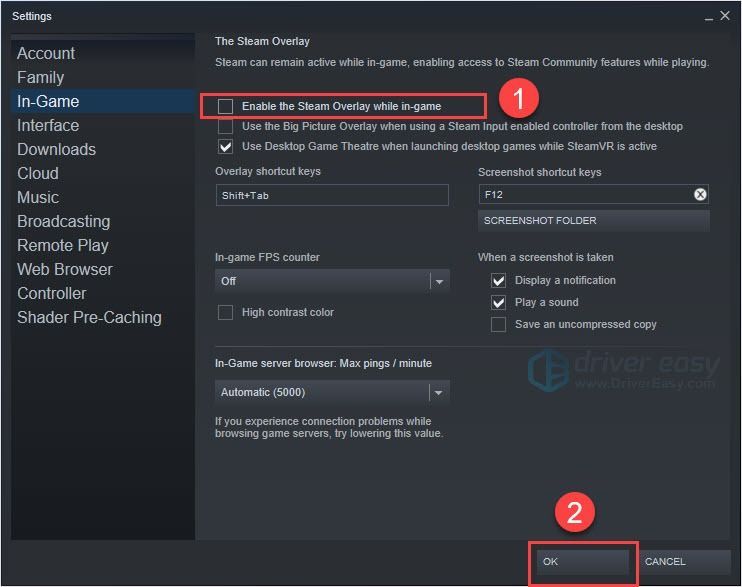
- قم بتشغيل MHW.
الإصلاح 3: البحث عن خادم من منطقتك
سيؤثر موقعك الجغرافي والأشخاص الذين تتصل بهم على الاستقرار. هذا هو أحد العناصر المحتملة لمشكلة قطع الاتصال.
هذا يعني أنك إذا كنت من الولايات المتحدة الأمريكية تحاول الاتصال بشخص من اليابان ، فسيكون لديك وقت استجابة ويقضي وقتًا سيئًا. لذلك ، يمكنك البحث عن خوادم من منطقتك أو استضافة خوادم خاصة بك والسماح للأشخاص بالانضمام إليك.
الإصلاح 4: إضافة '-nofriendsui -udp' أو '-nofriendsui -tcp' كخيارات تشغيل Steam
يمكن أن تكون المشكلة على Steam. يقوم Steam بتحديث Friends UI ولكنه لا يعمل بشكل جيد مع Monster Hunter World. لذلك يمكن أن يساعدك هذا الإصلاح في إجبار Steam على استخدام واجهة مستخدم Friends القديمة لحل المشكلة.
- انقر بزر الماوس الأيمن على Steam وانقر الخصائص .
- في الحقل الهدف ، أضف النص.
ملحوظة : أضف مسافة بعد علامة الاقتباس الموجودة.-nofriendsui -udp OR -nofriendsui -tcp
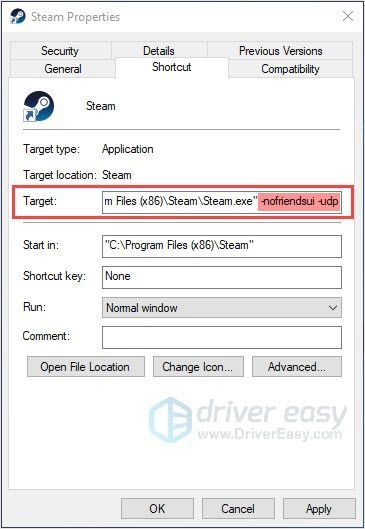
- انقر تطبيق> موافق .
- أعد تشغيل Steam وتحقق من الاتصال.
الإصلاح 5: تعيين أصدقاء Steam في وضع عدم الاتصال والاتصال عبر المعرف
من المحتمل أن تكون مشكلة قطع الاتصال مرتبطة بقوائم Steam Friends. لكن تسجيل الخروج من Steam Friends سيجعل من الصعب على الأشخاص الانضمام إليك.
في هذه الحالة ، يمكنك إرسال المعرف الخاص بك إلى صديقك ، ثم تعيين Steam Friends على وضع عدم الاتصال. بعد ذلك ، يمكنك التواصل معهم من خلال الهوية.
نأمل أن تساعدك هذه المقالة في حل مشكلتك المتعثرة في لعبة Monster Hunter: World. إذا كان لديك أي أسئلة أو أفكار للمتابعة ، فلا تتردد في ترك تعليق أدناه. شكرا للقراءة!